โดยทั่วไป คำแนะนำในการรักษาบัญชีของคุณให้ปลอดภัยบนอินเทอร์เน็ตคือการใช้รหัสผ่านที่ไม่ซ้ำ ยาวและคาดเดายาก นี่เป็นคำแนะนำที่ดี อย่างไรก็ตาม, การรับรองความถูกต้องด้วยสองปัจจัย หรือ 2FA เป็นชั้นป้องกันเพิ่มเติมสำหรับบัญชีของคุณ ทำให้มีโอกาสน้อยที่จะถูกบุกรุก
เล็กน้อยในการรับรองความถูกต้องด้วยสองปัจจัย
การพิสูจน์ตัวตนด้วยรหัสผ่านเป็นเรื่องเกี่ยวกับแนวคิดของสิ่งที่คุณรู้ ซึ่งในกรณีนี้คือรหัสผ่าน ปัญหาของแนวทางนี้คือคนอื่นสามารถได้รับความรู้นี้ บ่อยครั้งสิ่งนี้เกิดขึ้นจากการละเมิดข้อมูลหรือเพราะผู้คนมักจะเลือกรหัสผ่านที่ไม่รัดกุม
การตรวจสอบสิทธิ์ 2FA ใช้ทั้งสิ่งที่คุณรู้และสิ่งที่คุณมี โดยทั่วไปแล้วรหัสผ่านและโทรศัพท์มือถือ การขอรหัสผ่านจะทำให้คุณยังคงได้รับการคุ้มครองความรู้นั้น ซึ่งจะป้องกันไม่ให้ผู้ที่ขโมยหรือพบโทรศัพท์ของคุณเข้าถึงบัญชีทั้งหมดของคุณได้ การใช้โทรศัพท์หรือโทเค็นการตรวจสอบความถูกต้อง ข้อมูลประจำตัวของคุณยังได้รับการยืนยันโดยข้อเท็จจริงที่ว่ามีอุปกรณ์ของคุณ
แนวทางของทั้งสิ่งที่คุณรู้และสิ่งที่คุณมีมีความปลอดภัยมากกว่าแนวคิดทั้งสองด้วยตัวมันเอง เนื่องจากจะเพิ่มความซับซ้อนให้กับผู้กระทำความผิดที่พยายามเข้าถึงบัญชีของคุณ ตัวอย่างเช่น หากมีคนเดาหรือค้นพบรหัสผ่านของคุณ พวกเขายังต้องเข้าถึงอุปกรณ์ของคุณ อีกทางหนึ่ง หากมีคนขโมยโทรศัพท์ของคุณ พวกเขายังต้องใช้รหัสผ่านของคุณจึงจะสามารถลงชื่อเข้าใช้ได้ โดยทั่วไปแล้ว คนประเภทหนึ่งที่สามารถหรือสามารถอยู่ในฐานะที่จะทำอย่างใดอย่างหนึ่งไม่สามารถทำอย่างอื่นได้อย่างง่ายดาย
โดยทั่วไปแล้ว 2FA จะมีสามวิธี: SMS, แอปตรวจสอบความถูกต้อง และโทเค็นตรวจสอบความถูกต้อง ด้วย SMS รหัสแบบครั้งเดียวและแบบจำกัดเวลาจะส่งข้อความไปยังหมายเลขโทรศัพท์มือถือที่ยืนยันแล้วและต้องป้อนเพื่อลงชื่อเข้าใช้ ด้วยแอปตรวจสอบสิทธิ์ คุณจะได้รับรหัสที่คล้ายกันซึ่งคุณต้องป้อนหรืออนุมัติการแจ้งเตือนแบบพุช ทั้งนี้ขึ้นอยู่กับแอป โทเค็นการตรวจสอบความถูกต้องมีตัวสร้างตัวเลขตามเวลา คุณเพียงแค่ต้องส่งหมายเลขปัจจุบันเพื่อเข้าถึงบัญชีของคุณ
วิธีเปิดการยืนยันด้วยสองปัจจัยใน Slack
Slack รองรับการใช้ทั้งการตรวจสอบ SMS และการตรวจสอบแอปตรวจสอบ หากต้องการเปิดใช้งาน คุณต้องเข้าไปที่การตั้งค่าบัญชีของคุณ คลิกรูปโปรไฟล์ของคุณที่มุมบนขวา แล้วคลิก “ดูโปรไฟล์”
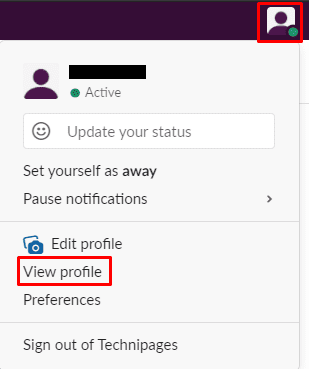
ในโปรไฟล์ของคุณ ให้คลิกไอคอนสามจุดที่ระบุว่า "เพิ่มเติม" จากนั้นคลิกที่ "การตั้งค่าบัญชี" ในเมนูแบบเลื่อนลง
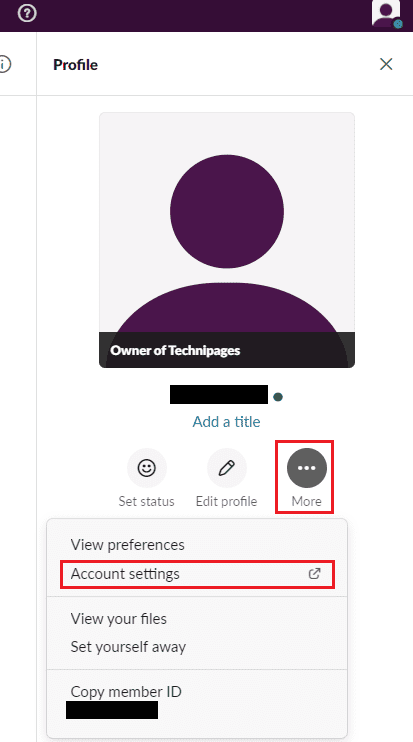
ในการตั้งค่าบัญชี ให้คลิกที่ "ขยาย" ในช่อง "การตรวจสอบสิทธิ์แบบสองปัจจัย" คลิก “ตั้งค่าการตรวจสอบสิทธิ์สองปัจจัย”
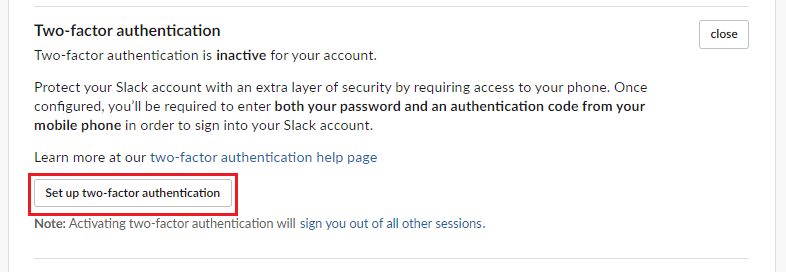
ป้อนรหัสผ่านเพื่อยืนยันความเป็นเจ้าของบัญชี จากนั้นเลือกว่าคุณต้องการใช้ SMS หรือแอปตรวจสอบสิทธิ์
เคล็ดลับ: หากคุณต้องการใช้แอปตรวจสอบความถูกต้อง คุณจะต้องติดตั้งแอปนั้นบนโทรศัพท์ของคุณก่อนหรือถึงจุดนี้ Slack แนะนำแอปตรวจสอบความถูกต้องต่อไปนี้ แม้ว่าแอปอื่นๆ อาจใช้ได้เช่นกัน
- iPhone: Google Authenticator, Duo Mobile, 1รหัสผ่าน, Authy, Microsoft Authenticator
- Android: Google Authenticator, Duo Mobile, 1รหัสผ่าน, Authy, Microsoft Authenticator
- วินโดวส์โฟน: Duo Mobile
หากคุณกำลังใช้แอป ให้ทำตามขั้นตอนเพื่อเพิ่มบัญชีใหม่ในแอป เมื่อคุณพร้อมแล้ว ให้สแกนโค้ด QR บนหน้าจอด้วยกล้องในโทรศัพท์เพื่อเชื่อมต่อ ป้อนรหัสยืนยัน 6 หลัก แล้วคลิก "ยืนยันรหัส"
หากคุณต้องการใช้ SMS ให้เลือกประเทศของคุณจากรายการ ป้อนหมายเลขโทรศัพท์ของคุณ รวมถึงรหัสประเทศหรือพื้นที่ที่เกี่ยวข้อง ป้อนรหัสยืนยัน 6 หลักที่คุณได้รับทางข้อความ จากนั้นคลิก “ยืนยันรหัส
บทสรุป."
เคล็ดลับ: หากคุณเป็นสมาชิกของพื้นที่ทำงานหลายแห่ง คุณจะต้องกำหนดค่า 2FA แยกกันสำหรับแต่ละพื้นที่ทำงาน เนื่องจากจะถือว่าเป็นบัญชีที่แยกจากกัน
หมายเหตุ: คุณควรสำรอง “รหัสสำรอง” ที่ได้รับอย่างปลอดภัย เนื่องจากสามารถใช้ได้เพียงครั้งเดียวในกรณีที่คุณไม่สามารถเข้าถึงอุปกรณ์ของคุณได้ หากคุณทำอุปกรณ์และรหัสสำรองหาย คุณจะต้องขอให้ผู้ดูแลพื้นที่ทำงานหรือเจ้าของลบ 2FA ออกจากบัญชีของคุณ
2FA เป็นเครื่องมือรักษาความปลอดภัยที่แข็งแกร่งซึ่งออกแบบมาเพื่อเพิ่มระดับความปลอดภัยของบัญชีอย่างมาก โดยทำตามขั้นตอนในคู่มือนี้ คุณสามารถกำหนดค่า 2FA เพื่อนำไปใช้กับบัญชี Slack ของคุณ